Qué hacer si no recibo las actualizaciones automáticas de Windows

Las actualizaciones de Windows 10 son elementos clave para el crecimiento del sistema operativo, pero hay que tener cierto control sobre las mismas. Es por ello que se puede dar el caso de que el administrador del PC haya deshabilitado las actualizaciones automáticas de Windows.
Esto es algo que se puede dar por diversas razones, ya se haga manualmente, o debido a algún fallo en la configuración de las actualizaciones automáticas. Por tanto, llegado el caso es posible que aparezca el mensaje Su organización ha desactivado las actualizaciones automáticas en Windows 10.
Razones del error Su organización ha desactivado las actualizaciones automáticas en Windows
Así, en el supuesto de que veamos este mensaje de error al intentar buscar nuevas actualizaciones, veamos cómo solucionar el problema. Para empezar hay que saber que Windows 10 busca automáticamente las actualizaciones y las instala en segundo plano. Esto nos permite seguir trabajando mientras tanto. Sin embargo al ver este mensaje, Windows 10 no descargará automáticamente estas importantes actualizaciones.
Algunas de las razones por las que este mensaje podría aparecer es que el administrador del sistema haya establecido esta política. También se puede dar que las configuraciones de las actualizaciones automáticas estén mal especificadas en la Política de grupo, o sencillamente que el equipo tenga malware. Por tanto, al ver el mencionado error, podremos tomar algunas medidas.
Soluciona el error de las actualizaciones automáticas
Lo primero que podemos probar es echar mano del editor del registro para arreglar este problema. En concreto vamos a modificar una clave del registro esencial para administrar las actualizaciones de Windows 10. Para acceder a este apartado que os comentamos, lo primero que debemos hacer es teclear el comando regedit en el cuadro de búsqueda del menú Inicio.
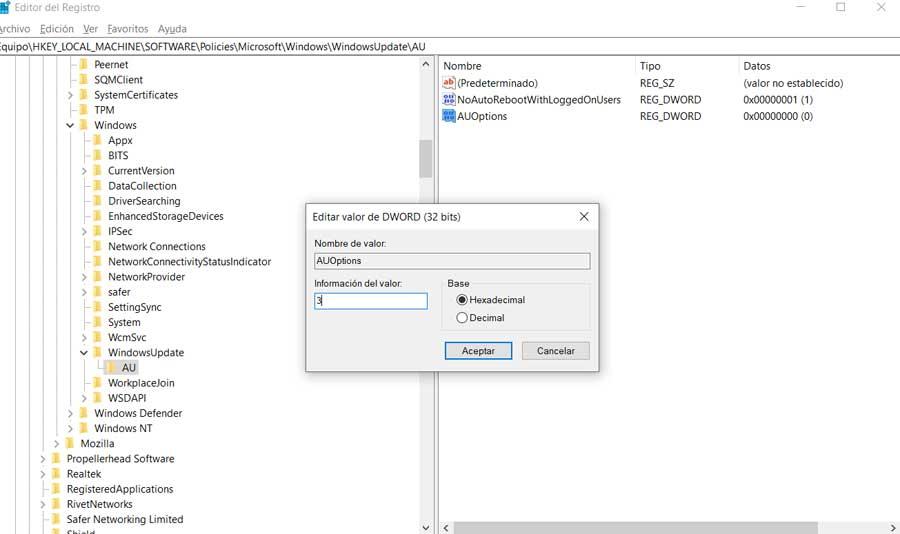
Una vez en la nueva ventana, nos situamos en la ruta HKEY_LOCAL_MACHINE\SOFTWARE\Policies\Microsoft\Windows\WindowsUpdate\AU, donde a la derecha deberíamos encontrar una clave llamada AUOptions. Si no existe siempre la podremos crear, de tipo DWORD de 32 bits, con los valores 2, 3, 4 o 5. Su significado es el siguiente:
- 2: notifica la descarga y la instalación automatizada.
- 3: descarga automáticamente y notifica la instalación de las actualizaciones.
- 4: descarga automática y programación de la instalación.
- 5: permitir que el administrador local elija.
- Por tanto, en el caso que nos ocupa quizá la opción más interesante sea establecer este valor a 3.
Otras posibles soluciones al fallo de Windows
Por otro lado también podemos echar mano del servicio llamado BITS o Servicio de transferencia inteligente en segundo plano. Este es un componente crítico para la ejecución de Windows Update, entre otros apartados del sistema. Por tanto, si el mismo no se está ejecutando en segundo plano, el sistema será capaz de actualizarse en segundo plano tal y como debería.
Como resultado de ello, Windows muestra el error que os hemos comentado al buscar nuevas actualizaciones. Por tanto es recomendable que nos aseguraremos de que el BITS se está ejecutando, en caso contrario será necesario iniciarlo. Para ello abrimos el Administrador de servicios de Windows y localizamos la opción de transferencia inteligente en segundo plano, donde hacemos doble clic. Aquí nos tenemos que asegurar de que el estado de dicho servicio se muestre en ejecución.
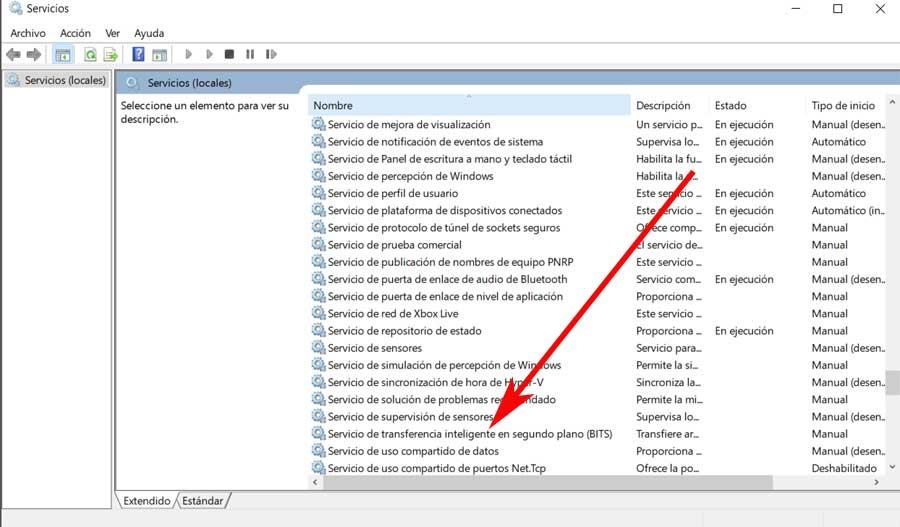
Para terminar, decir que también tenemos la posibilidad de activar estas actualizaciones de Windows desde los propios servicios del sistema. Y es que hay que saber que existen varios métodos para desactivar las actualizaciones automáticas de Windows Update en Windows 10. Esto es algo que muchos usuarios llevan a cabo, por la razón que sea, aunque no siempre es lo más recomendable. Por tanto si en su momento usamos el Administrador de servicios para esto, ahora debemos asegurarnos de que el correspondiente servicio de Windows Update se esté ejecutando.
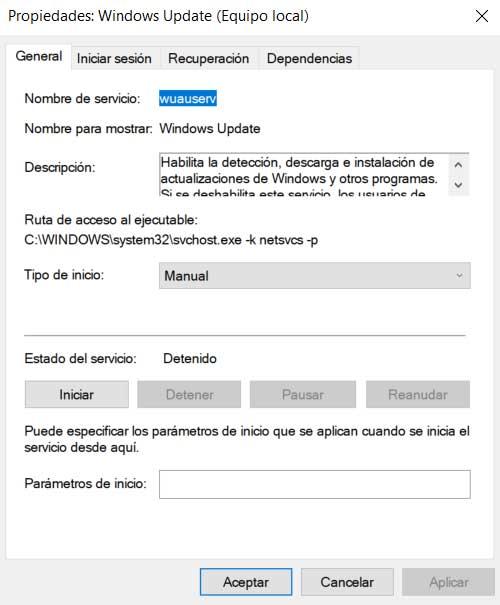
Volvemos al apartado de Servicios de antes, para buscar en este caso el servicio de Windows Update y comprobamos que el estado del servicio se muestra en ejecución, en caso contrario, lo ponemos en marcha.
Fuente: SoftZone https://ift.tt/3dlfMjP Autor: David Onieva
.png)






